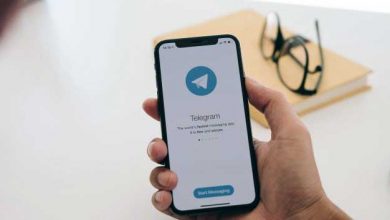در تلگرام ویندوز چگونه بلاک کنیم؟ (ساده ترین روش)

جالب است که بدانید امکان مسدود کردن مخاطبین در تلگرام وجود دارد . می توانید با مسدود کردن یک مخاطب، مراحل لازم را برای لغو دسترسی به نمایه تان انجام بدهید. وقتی شخصی را بلاک می کنید ، تلگرام دسترسی او به پیام شما را محدود می کند. حتی تماس ها از طریق ارسال نمی شوند. به علاوه این که، عکس نمایه شما را هم از آن مخاطب پنهان می کند.
مخاطب مسدود شده نمی تواند آخرین بازدید شما یا زمانی که آنلاین شده اید را ببیند. با انجام مراحل ذکر شده در بالا می توانید اکانت تلگرام تان را ایمن کنید و اینگونه خیال خودتان را هم راحت کرده باشید.
در تلگرام ویندوز
مثل بسیاری از برنامه های پیام رسان دیگر، تلگرام هم در دسکتاپ قابل دسترسی است. ممکن است برای دسترسی به سایت دسکتاپ در برخی از مناطق جهان به یک VPN با کیفیت خوب در کامپیوتر شخصی تان نیاز داشته باشید.
مراحل مسدود کردن یک کاربر تلگرام در دسکتاپ ویندوز به این صورت است که:
1-ابتدا برنامه دسکتاپ تلگرام تان را باز کنید.
2- در سمت چپ، تمام مخاطبین شما (Contacts) نمایش داده می شود. به پایین اسکرول کنید یا کاربر مورد نظر را جستجو کنید.
3- فردی که می خواهید بلاک کنید را انتخاب کرده و قسمتِ چتش را باز کنید.
4- در قسمتی Chat box یا صفحه چت سه نقطه عمودی در گوشه سمت راست بالای صفحه مشاهده خواهید کرد. روی آن ها کلیک کنید. یک منوی کشویی با گزینه های مختلف ظاهر می شود.
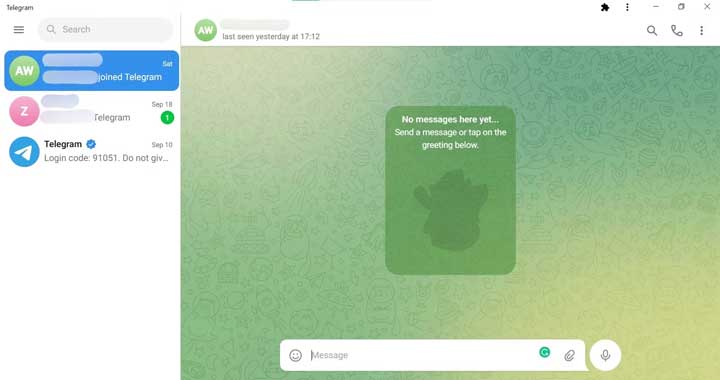
5-Block User یا مسدود کردن کاربر را برای جلوگیری از رساندن پیام، تماس یا مشاهده تصویر نمایه تان انتخاب کنید.
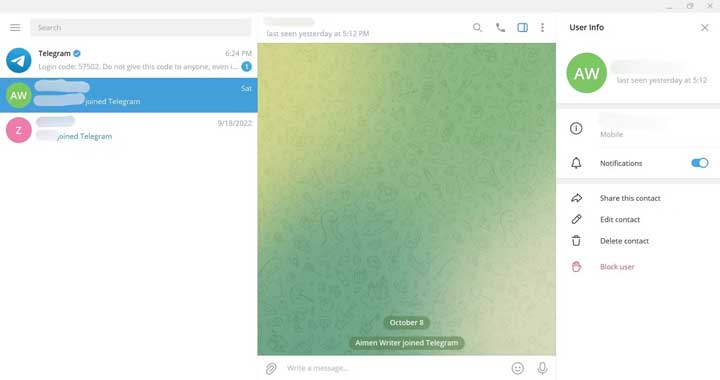
به طور مشابه، در macOS (کامپیوتر های اپل)، کاربران می توانند با باز کردن وب سایت و یافتن مخاطبی که می خواهند بلاک کنند، مخاطبین را از طریق برنامه تلگرام مسدود کنند . روی نام مخاطب ضربه بزنید و سپس گزینه More را انتخاب کنید. به پایین اسکرول کنید تا Block را ببینید و آن را انتخاب کنید.
اگر یک کاربر تلگرام را بلاک کنید چه اتفاقی می افتد؟
تلگرام در مقایسه با واتس اپ یک برنامه نسبتا عمومی است. این پیام رسان بر این اساس کار می کند که اگر ویژگی People Nearby را فعال کنید، افراد و گروه هایی که در نزدیکی تان هستند، می توانند با شما تماس بگیرند،. تلگرام چندین ویژگی مفید دارد، اما ممکن است کمی هم خسته کننده باشد. وقتی شخصی را در تلگرام بلاک می کنید ، اتفاقات زیر رخ می دهد:
تحویل داده نشدن پیام ها
کاربر دیگر نمی تواند به شما پیام بفرستد با با شما تماس بگیرد. پیام ها تحویل داده نمی شوند و به کاربر طرف دیگر اطلاع داده نمی شود که شما آن ها را مسدود کرده اید. همه پیام های تحویل نشده یک تیک خواهند داشت.
برقرار نشدن تماس
از افرادی که در لیست بلاک تان هستند تماسی دریافت نخواهید کرد. گوشی طرف مقابل زنگ می خورد، اما شما تماسی دریافت نخواهید کرد. از طرفی هم اگر آن ها بخواهند که با شما تماس بگیرند هیچ اعلانی دریافت نخواهید کرد.
آخرین بازدید نشان داده نمی شود
تلگرام دارای گزینه آخرین مشاهده خودکار است. این امکان وجود دارد که آخرین بازدیدتان را در تلگرام غیر فعال کنید، بنابراین کاربر نمی تواند ببیند که پیش از این چه زمانی برنامه را باز کرده اید. کاربران مسدود شده وقتی آنلاین می شوید هم شما را نمی بینند.
قابل مشاهده نبودن عکس پروفایل
اگر بخواهید کاربری را بلاک کنید، تلگرام از حریم خصوصی شما مراقبت می کند. علاوه بر مسدود کردن تماس ها، پیام ها و وضعیت های آنلاین، تصاویر شما را هم غیر قابل مشاهده می کند. وقتی شخصی را در تلگرام بلاک می کنید، عکس پروفایل شما دیگر برای او قابل مشاهده نیست.
فهمیدن فرستنده پیام ناشناس تلگرام (و پاسخ به سوالات رایج)
با این اپلیکیشن ساده، هر زبانی رو فقط با روزانه 5 دقیقه گوش دادن، توی 80 روز مثل بلبل حرف بزن! بهترین متد روز، همزمان تقویت حافظه، آموزش تصویری با کمترین قیمت ممکن!